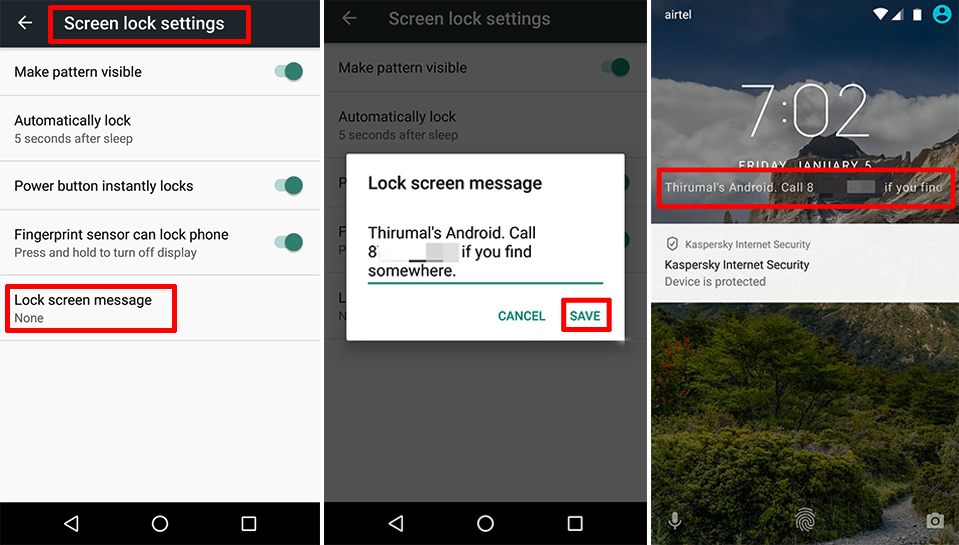Comment ajouter un message sur l’écran verrouillé de votre Android
Oublier son téléphone dans le métro, dans un café ou un restaurant, au parc, c’est quelque chose qui peut arriver à tout le monde. Si vous avez de la chance, la personne qui le trouvera est honnête et souhaitera vous le retourner. Dans ce cas, il est essentiel de disposer d’une option permettant à la personne en question de vous contacter.
Pour cela, votre appareil Android intègre une fonction grâce à laquelle vous pouvez facilement faire apparaître un message sur l’écran verrouillé de votre téléphone, accessible à tous sans mot de passe. Nous vous la présentons dans le tutoriel du jour.
Remarque : les étapes ci-dessous pour atteindre l’option Message d’écran verrouillé ne sont pas les mêmes pour tous les appareils Android.
Au cas où, si vous ne trouviez pas les options mentionnées ci-dessous, tapez Message de l’écran verrouillé dans le champ de recherche de l’application Paramètres, et l’option s’affichera.
– Accédez à l’application Paramètres.
– Appuyez sur Sécurité.
– Puis cliquez sur l’icône Matériel.
– Appuyez sur l’option Message d’écran verrouillé.
– Maintenant, tapez le message que vous voulez. Vous pouvez ajouter un numéro ou votre adresse e-mail à cet emplacement, ou vous pouvez ajouter toute information amusante que vous souhaitez consulter chaque fois que vous interromperez la veille de vore appareil.
– Appuyez sur Enregistrer pour terminer le processus.
Mettez votre appareil en mode veille, puis allumez-le. Vous pouvez maintenant voir le message que vous avez ajouté.
À noter :
– Si vous mettez un long message, vous pourrez le voir défiler sur l’écran de verrouillage.
– N’oubliez pas de ne pas ajouter le numéro de téléphone du périphérique que vous possédez. Ajoutez simplement le numéro d’un autre téléphone, celui de vos amis ou de votre famille.
– Tout le monde peut voir votre message personnalisé sur l’écran de verrouillage sans déverrouiller votre appareil. Alors, faites attention au message que vous choisissez.
Si vous ne souhaitez plus que le message s’affiche sur l’écran de verrouillage, c’est simple :
– Allez à l’option Message d’écran verrouillé en utilisant les étapes expliquées ci-dessus.
– Supprimez tout le message, puis appuyez sur Enregistrer.